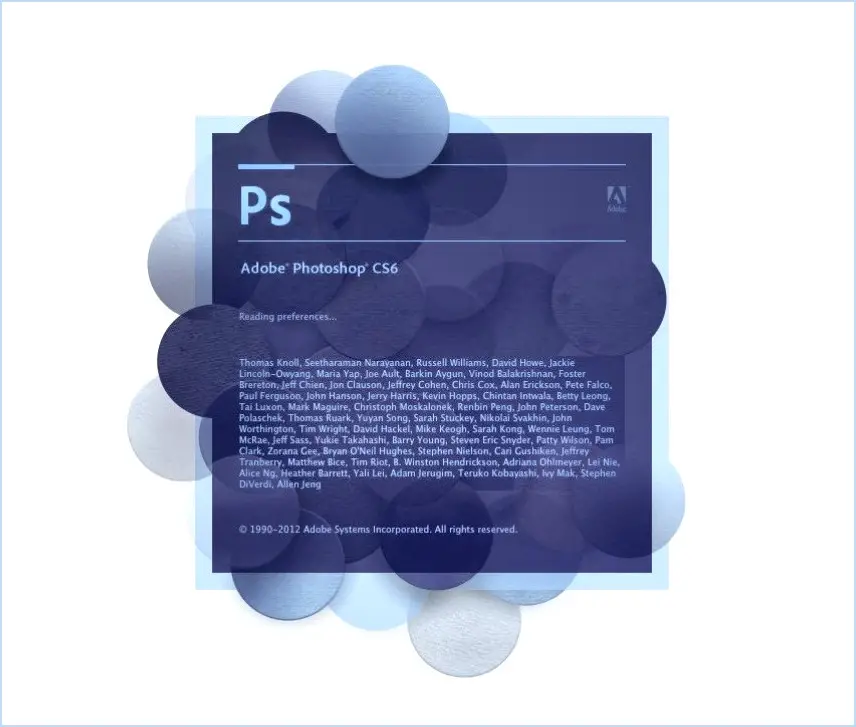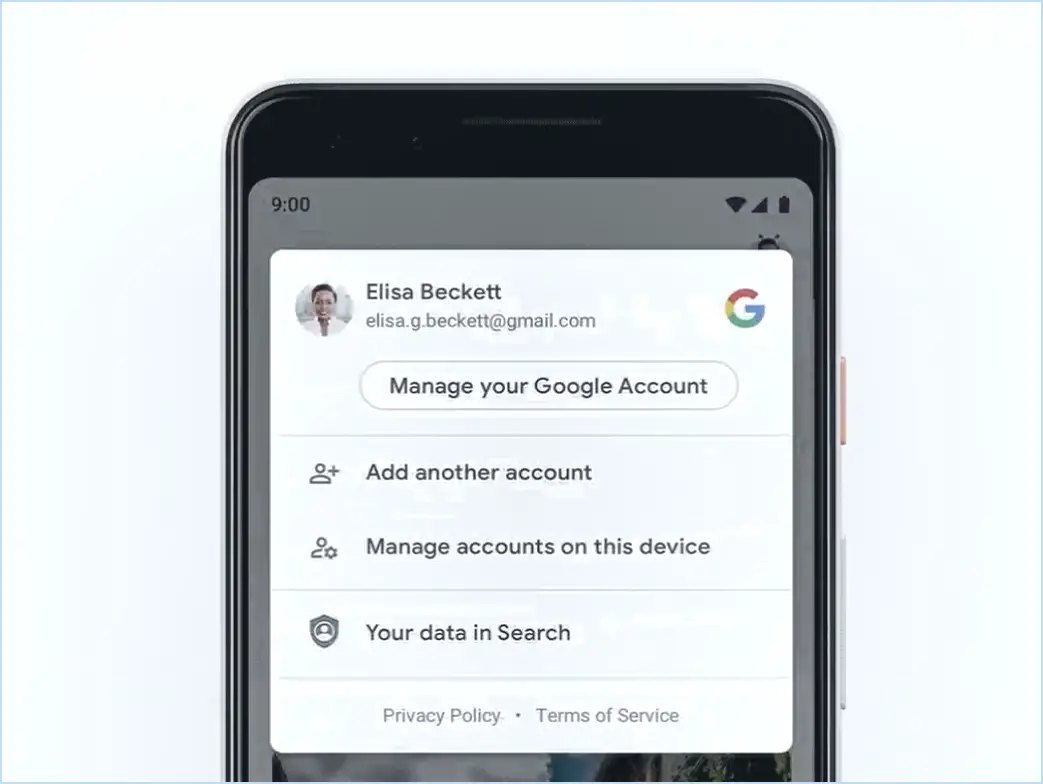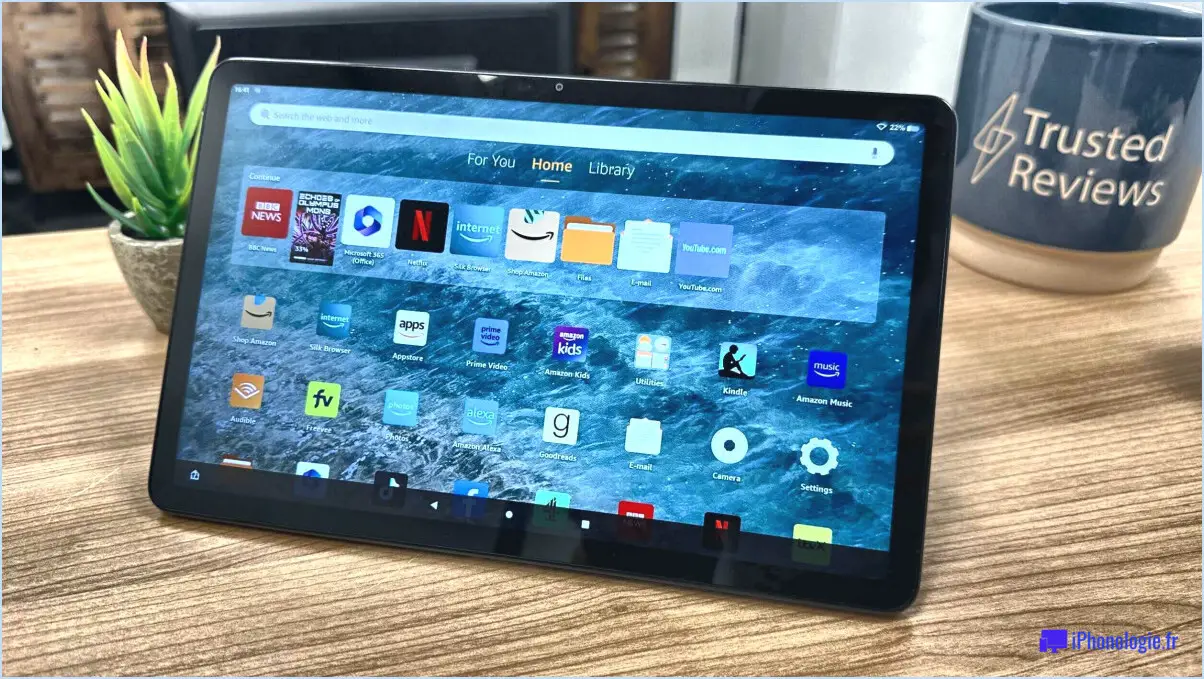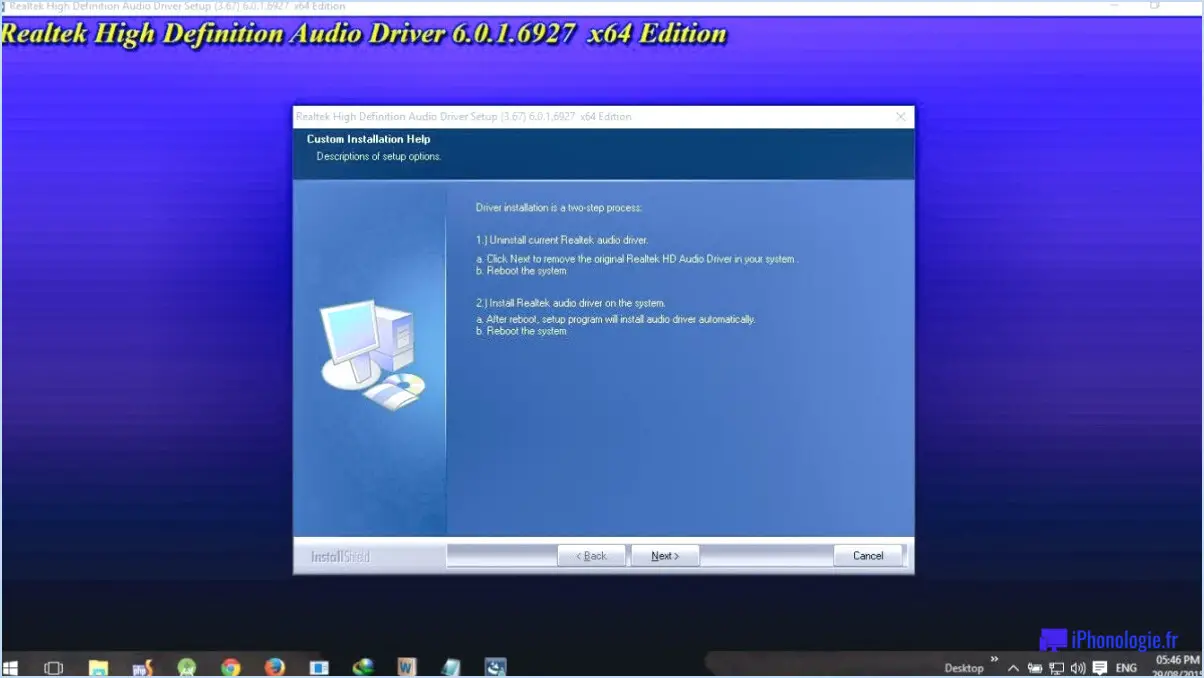Comment faire pivoter les photos de l'iphone sur l'ordinateur?
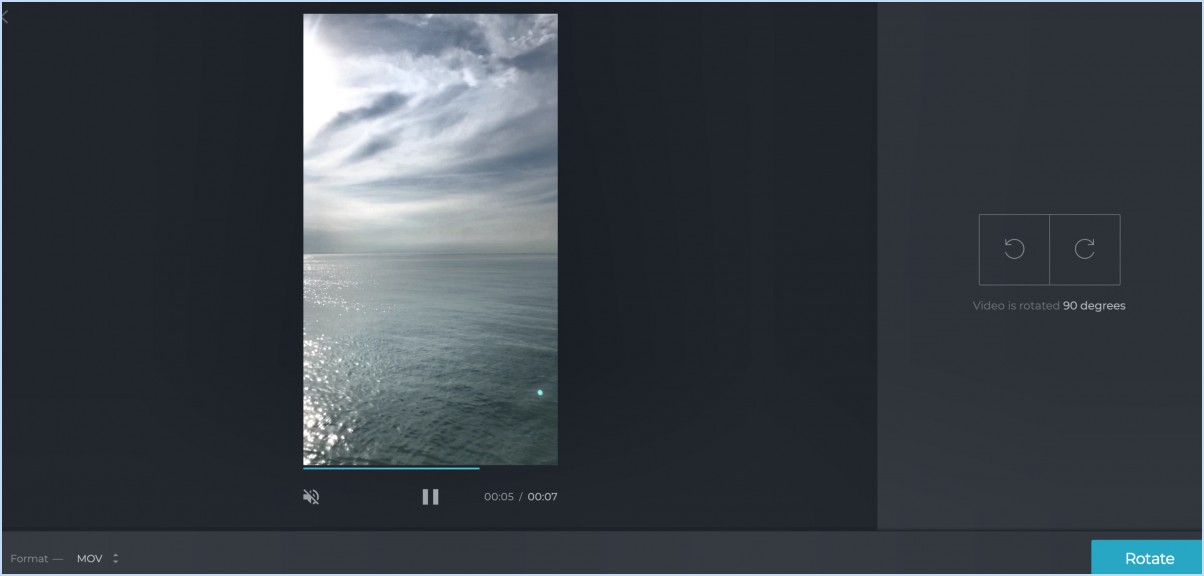
Lorsqu'il s'agit de faire pivoter des photos iPhone sur votre PC, plusieurs méthodes efficaces sont à votre disposition. Découvrons ces options pour des ajustements de photos en toute transparence.
Méthode 1 : Utilisation d'iPhoto (pour Mac)
Si vous utilisez un Mac, iPhoto peut être votre solution pour faire pivoter les photos de l'iPhone. Procédez comme suit :
- Connectez votre iPhone : Utilisez un câble USB pour connecter votre iPhone à votre Mac.
- Lancez iPhoto : Ouvrez l'application iPhoto sur votre Mac. Elle devrait reconnaître automatiquement votre iPhone connecté.
- Importez des photos : Une fois votre iPhone reconnu, vous verrez une option pour importer des photos. Choisissez celles que vous souhaitez faire pivoter.
- Faire pivoter les photos : Après l'importation, sélectionnez les photos que vous souhaitez faire pivoter. Cliquez sur le bouton « Rotation », généralement représenté par des flèches circulaires. Les photos sélectionnées tourneront dans le sens des aiguilles d'une montre.
- Exportez ou enregistrez les modifications : Après la rotation, vous pouvez choisir d'exporter les photos pivotées vers votre iPhone ou de les enregistrer sur votre Mac.
Méthode 2 : Utilisation de Picasa (pour Mac et PC)
Picasa offre une solution Web pratique pour faire pivoter les photos de l'iPhone, accessible à la fois sur Mac et sur PC. Voici comment procéder :
- Installez Picasa : Si vous n'avez pas encore Picasa, téléchargez-le et installez-le sur votre ordinateur.
- Importer des photos : Lancez Picasa et importez les photos de l'iPhone que vous souhaitez faire pivoter. Connectez votre iPhone via USB et laissez Picasa le détecter.
- Sélectionnez Photos : Choisissez les photos que vous souhaitez faire pivoter dans votre bibliothèque en cliquant dessus tout en maintenant la touche Ctrl (pour Windows) ou Commande (pour Mac) enfoncée.
- Faire pivoter les photos : Lorsque les photos sélectionnées sont en surbrillance, cliquez sur le bouton « Rotation », qui se trouve généralement dans la barre de menu supérieure. Cette opération permet de faire pivoter les photos sélectionnées en fonction des besoins.
- Enregistrer les modifications : Après la rotation, n'oubliez pas d'enregistrer vos modifications. Picasa vous invite généralement à enregistrer ou à appliquer les modifications avant de quitter le programme.
Ces méthodes devraient vous permettre de faire pivoter sans effort vos photos iPhone sur votre PC et de leur donner l'orientation correcte qu'elles méritent.
Comment faire pivoter mes photos iPhone de 90 degrés?
Pour faire pivoter vos photos iPhone de 90 degrés, suivez ces étapes simples :
- Ouvrez l'application Photos: Localisez et ouvrez l'application Photos sur votre iPhone.
- Sélectionnez la photo: Parcourez votre bibliothèque de photos et choisissez l'image que vous souhaitez faire pivoter.
- Entrer dans le mode édition: Une fois la photo sélectionnée, appuyez sur le bouton « Modifier » situé dans le coin supérieur droit de l'écran.
- Faire pivoter la photo: Après avoir accédé au mode d'édition, vous verrez une série d'options d'édition au bas de l'écran. Localisez le bouton « Rotation » dans le coin inférieur gauche, représenté par une icône de flèche circulaire. Appuyez sur ce bouton.
- Ajuster l'orientation: Un curseur apparaît. Pour faire pivoter la photo de 90 degrés dans le sens inverse des aiguilles d'une montre, faites glisser le curseur vers la gauche. Pour la faire pivoter de 90 degrés dans le sens des aiguilles d'une montre, faites-la glisser vers la droite. Continuez à régler jusqu'à ce que la photo ait l'orientation souhaitée.
- Enregistrer les modifications: Une fois que la photo est correctement orientée, appuyez sur le bouton « Terminé » dans le coin supérieur droit de l'écran.
Votre photo iPhone est maintenant pivotée de 90 degrés, et les modifications seront enregistrées automatiquement. Vous pouvez quitter le mode d'édition et profiter de votre photo nouvellement orientée.
Comment activer la rotation dans la visionneuse de photos Windows?
Jusqu'à rotation une photo dans la visionneuse de photos de Windows, suivez les étapes suivantes :
- Ouvrez la photo à l'aide de la visionneuse de photos de Windows.
- Cliquez sur la Rotation dans le menu dans la barre d'outils. Cela fera pivoter la photo de 90 degrés dans le sens des aiguilles d'une montre à chaque clic.
- Vous pouvez également utiliser les raccourcis clavier :
- Ctrl+R pour Windows.
- Commande+R pour Mac.
En suivant ces étapes, vous pouvez sans effort faire pivoter vos photos dans l'orientation souhaitée dans la visionneuse de photos de Windows.
Pourquoi les photos de l'iPhone pivotent-elles?
L'application Photos de l'iPhone fait automatiquement pivoter les photos afin de garantir une orientation correcte pour une visualisation optimale. En effet, l'application part du principe que la majorité des photos sont prises en mode paysage. En ajustant automatiquement l'orientation, elle garantit que les photos en mode portrait et paysage s'affichent correctement. Cette fonction vise à améliorer l'expérience de l'utilisateur et à maintenir une cohérence visuelle entre tous les types de photos.
Comment faire passer la vidéo de mon iPhone de la verticale à l'horizontale?
Pour changer l'orientation de votre vidéo iPhone de verticale à horizontale, suivez les étapes suivantes :
- Enregistrement : Tenez votre iPhone sur le côté pendant l'enregistrement de la vidéo pour garantir une orientation horizontale.
- Réglages : Accédez à « Réglages » et appuyez sur « Photos ». & Appareil photo ».
- Orientation de l'appareil photo : Dans la section « Appareil photo », sélectionnez « Portrait » pour une orientation verticale ou « Paysage » pour une orientation horizontale.
Comment visualiser les photos en mode paysage?
Pour visualiser des photos en mode paysage sur votre iPhone, iPad ou iPod touch, il suffit de faire pivoter l'appareil jusqu'à ce que le bord le plus long soit à l'horizontale. L'affichage passera automatiquement en mode paysage, ce qui vous permettra d'apprécier vos photos dans toute leur splendeur sur grand écran.
Comment puis-je transformer une photo en mode portrait en mode paysage en ligne?
Pour transformer une photo en paysage en ligne vous avez plusieurs possibilités :
- PicMonkey.com : Utilisez cet éditeur de photos en ligne pour faire pivoter et repositionner l'image, afin d'en modifier l'orientation.
- Convertio.co : Vous pouvez également utiliser ce convertisseur d'images en ligne pour ajuster les dimensions de la photo et la convertir en format paysage.
Comment passer du format portrait au format paysage?
Pour passer du mode portrait au mode paysage et afficher les photos en plein écran sur votre iPhone, iPad ou iPod touch, procédez comme suit :
- Tenez l'appareil à l'horizontale : Faites pivoter votre appareil en alignant le bord le plus long à l'horizontale.
- Rotation automatique : La rotation automatique de l'écran est activée sur la plupart des appareils. Assurez-vous que cette fonction est active.
- Profitez de l'affichage en écran large : Votre écran affiche désormais les photos en orientation paysage pour une expérience plus large et plus immersive.
Profitez de toute la beauté de vos photos en passant sans effort en mode paysage.